Abschlussbedingungen
1. Symbole im Bereich E-Mail
Die Ansicht „E-Mail“ gliedert sich in folgende Bereiche:
Informationen zur eingeloggten Benutzerin/zum eingeloggten Benutzer und Zugang zum Bereich „Einstellungen"
Kopfzeile der Groupware, mit Datum und Zugriff zu den Bereichen „Kalender", „Adressbuch" und „E-Mail"
Posteingangsbereich mit Ordnerstruktur
Mittlerer Teilbereich: Anzeige der Nachrichten im unter
ausgewählten Ordner
Inhalt einer ausgewählten E-Mail
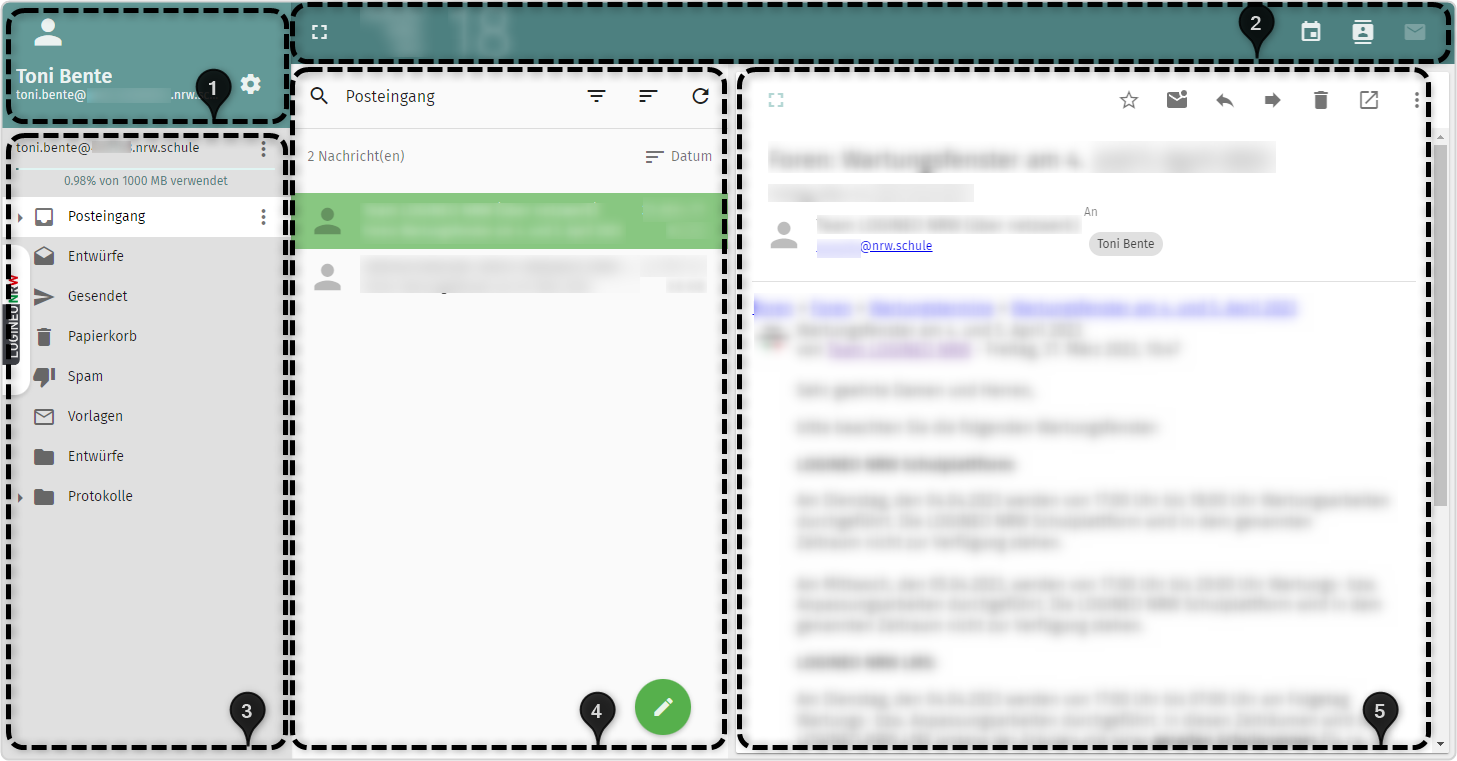
Posteingangsbereich
| Symbol | Erläuterung |
|---|---|
Abonnieren… (diese Funktion wird nur angezeigt, wenn sie in den Einstellungen aktiviert wird) Neuer Ordner ... |
|
Ordner als gelesen markieren Neuer Unterordner Komprimieren Exportieren Suchen |
|
| |
Ordner „Posteingang“ |
| |
Angelegter Ordner im Posteingang mit Unterordnern |
| |
Standardordner „Entwürfe“ |
| |
Standardordner „Gesendet“ |
| |
Standardordner „Papierkorb“ |
| |
Standardordner „Spam“ |
| |
Ordner „Vorlagen" |
E-Mail-Liste
| Symbole | Erläuterung |
|---|---|
| E-Mail verfassen: 1. Option: Eine neue Nachricht in einem neuen Fenster verfassen 2. Option: Eine neue Nachricht verfassen |
|
| Durchsuchen des ausgewählten Ordners | |
| Zurück (Verlassen der Suche) | |
Sortieren nach
|
|
| Liste neu laden | |
| Symbol für „Benutzerin/Benutzer“ | |
| E-Mail(s) auswählen | |
| Alles auswählen (erst nach Schritt „E-Mail auswählen“ sichtbar) | |
Auswahl löschen (erst nach Schritt „E-Mail auswählen“ sichtbar) |
|
In Ordner Spam verschieben (erst nach Schritt „E-Mail auswählen“ sichtbar) |
|
(erst nach Schritt „E-Mail auswählen“ sichtbar)
|
|
| |
Suchanfrage eingeben (nach Klick auf Lupe sichtbar) Filter setzen nach:
|
E-Mail-Bereich
| Symbol | Erläuterung |
|---|---|
| E-Mail
als Favorit markieren |
|
  |
E-Mail als gelesen / ungelesen markieren |
| Nur der Absenderin/dem Absender antworten | |
| |
Auf gewählte Nachricht(en) und an alle Empfängerinnen bzw. Empfänger antworten |
| |
Gewählte Nachricht(en) weiterleiten |
| |
Gewählte Nachricht(en) löschen |
| |
Nachricht in neuem Fenster öffnen |
| |
Weitere Optionen:
|
| Anhang einer E-Mail herunterladen |
Hinweis: Das
E-Mail-Postfach kann direkt nach der Aktivierung genutzt werden (Einrichtung von Ordnern etc.), die Mailingfunktion jedoch erst 5-10 Minuten nach der initialen
Aktivierung (Erstanmeldung in LOGINEO NRW).
